Eine der schlimmsten Sicherheitsbedrohungen, denen wir begegnen können, ist Ransomware. Hacker verwenden diese Art von Malware, um die Dateien und sogar das System zu verschlüsseln und es uns unmöglich zu machen, es normal zu verwenden. Um die Kontrolle wiederzuerlangen, werden sie ein wirtschaftliches Lösegeld, eine Zahlung, fordern und somit die Dateien entschlüsseln. Es ist wichtig, sich vor diesem Problem zu schützen und Maßnahmen zu ergreifen. In diesem Artikel werden wir darüber sprechen, wie man aktiviert Windows Anti-Ransomware-Schutz.
Was ist Windows-Ransomware-Schutz?
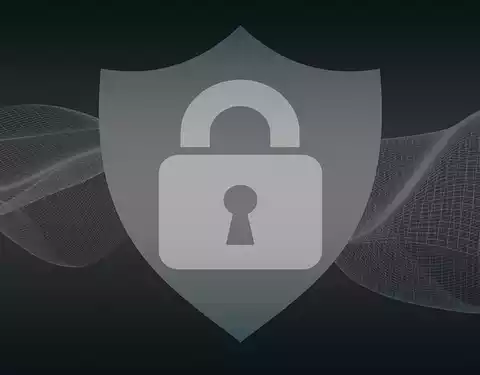
Windows hat dazu verschiedene Optionen die Sicherheit verbessern und Angriffe verhindern. Es hat Microsoft Defender, das ist sein eingebautes Antivirenprogramm, sowie ein Firewall das kommt auch gebündelt mit den neuesten Versionen. Aber es hat auch einige Funktionen, die wir aktivieren oder nicht aktivieren können, und eine davon ist der Schutz vor Ransomware.
Der Zweck dieser Funktion ist es, Systemordner schützen um zu verhindern, dass ein Angreifer sie verschlüsseln kann, falls er sich Ransomware einschleicht. Durch die Aktivierung dieser Funktion fügen wir eine zusätzliche Sicherheitsebene hinzu. Dadurch werden die wichtigeren Dateien nicht verschlüsselt.
Im Falle eines Problems können wir diese Dokumente leichter wiederherstellen. Ransomware kann uns daran hindern, normal auf Ordner zuzugreifen, in denen wir möglicherweise wichtige Dateien gespeichert haben, und dies kann sowohl für Unternehmen und Organisationen als auch für Privatanwender ein ernstes Problem darstellen.
Diese Funktion verhindert, dass ein Angreifer böswillig nicht autorisierte Änderungen vornimmt. Wie bei Ransomware wäre es beispielsweise nicht möglich, Dateien mit einem Passwort zu verschlüsseln.
So aktivieren Sie es in Windows 11
Sie können diese Windows-Anti-Ransomware-Funktion auf sehr einfache Weise aktivieren. Dazu müssen Sie die Schritte befolgen, die wir erwähnen werden, und von dort aus können Sie einige Systemordner besser schützen und so verhindern, dass ein Angreifer die Dateien verschlüsselt und Sie zwingt, ein Lösegeld zu zahlen, um sie wiederherzustellen.
Das erste, was Sie tun müssen, ist zu Start, Suche zu gehen für Windows Sicherheit und öffne es. Dort finden Sie verschiedene Optionen und diejenige, die Sie interessiert, ist die Antivirus und Bedrohungsschutz. Sie klicken darauf und es öffnet sich ein neues Fenster, in dem einige Funktionen und Parameter erscheinen, die Sie ändern können. Sie müssen nach unten scrollen Ransomware Schutz Option, die Sie unten sehen.

Sie werden das standardmäßig sehen Windows-Ransomware-Schutz Kontrollkästchen ist deaktiviert. Sie müssen nur auf Aktivieren klicken. Es erscheint ein Popup-Fenster mit einer Meldung, die Sie akzeptieren müssen, damit die Änderungen korrekt vorgenommen und konfiguriert werden.

Wenn Sie dies tun, werden unten drei Optionen angezeigt. Sie sehen die Option für Absturzverlauf, geschützte Ordner und App den Zugriff auf einen der kontrollierten Ordner erlauben. Das, was Sie am meisten interessiert, ist Geschützte Ordner . Wenn Sie darauf klicken, werden die standardmäßig geschützten angezeigt, die zu den am häufigsten verwendeten im System gehören und daher von Cyberkriminellen am häufigsten angegriffen werden können.
Sie können jedoch jeden Ordner hinzufügen, der Sie interessiert. Dazu müssen Sie nur auf die Option oben klicken Fügen Sie einen geschützten Ordner hinzu . Der Windows Explorer wird geöffnet und Sie müssen nur den entsprechenden Pfad auswählen und er wird dieser Liste hinzugefügt.

Sie sehen auch die Option, einer App den Zugriff auf einen Ihrer überwachten Ordner zu erlauben. Wenn Sie dort klicken, können Sie ein Programm auswählen, dem Sie spezielle Berechtigungen erteilen möchten.

Schritte zum Aktivieren in Windows 10
Wenn Sie Windows 10, die unmittelbar vorherige Version, verwenden, können Sie auch einrichten Ransomware-Schutz . Die folgenden Schritte sind ähnlich und Sie können Ihre Ordner schützen, sodass es für Cyberkriminelle schwieriger ist, das System zu infizieren und Sie später um Geld zu bitten, um die Dokumente wiederherzustellen.
In diesem Fall müssen Sie zu Start gehen, zu Einstellungen gehen, Update und Sicherheit eingeben und dort auf Windows-Sicherheit zugreifen. Sie können auch direkt suchen für Windows-Sicherheit und über Start darauf zugreifen. Dort sehen Sie auf dem sich öffnenden Bildschirm verschiedene Optionen und können den Schutz des Microsoft-Systems verwalten.

Wenn Sie sich in diesem Abschnitt befinden, müssen Sie auf Schutz vor Viren und Bedrohungen klicken. Von allen Optionen, die angezeigt werden, müssen Sie auf klicken Verwalten Sie den Schutz vor Ransomware .

Standardmäßig sehen Sie, dass diese Funktion deaktiviert ist, aber Sie können sie einfach aktivieren. Klicken Sie einfach auf die Schaltfläche, um sie zu aktivieren. Eine Nachricht wird angezeigt, um die Berechtigungen zu bestätigen, und Sie müssen sie akzeptieren. Ab diesem Moment ist die Funktion aktiviert.
Von dort aus können Sie zugelassene Anwendungen hinzufügen, wenn Sie möchten, dass sie Zugriff auf die geschützten Ordner haben. Ebenso müssen Sie die Änderungen bestätigen, wenn Sie diese Option angeben. Sie können auch jederzeit den Blockierungsverlauf einsehen, um mehr Wissen zu haben.
Zusätzliche Tipps zur Vermeidung von Ransomware
Aktivierung Windows-Anti-Ransomware Schutz bedeutet nicht, dass wir bereits geschützt sind. Es ist einfach eine weitere Funktion, die zur Verbesserung der Sicherheit beiträgt, aber es kommen noch andere Faktoren ins Spiel, die Sie berücksichtigen müssen. Aus diesem Grund werden wir einige zusätzliche Tipps geben, um sich vor dieser Art von Bedrohung zu schützen.
Vermeiden Sie Fehler
Die Hauptsache ist, Sicherheitsfehler zu vermeiden. Es ist unbedingt zu pflegen gesunder Menschenverstand , da Hacker immer darauf angewiesen sind, dass wir einen Fehler machen. Sie können beispielsweise verlangen, dass wir auf einen schädlichen Link klicken, eine Datei herunterladen oder etwas installieren.
Vermeiden Sie daher solche Fehler immer. Bewahren Sie den gesunden Menschenverstand und das wird Ihnen helfen, nicht nur vor Ransomware geschützt zu sein, sondern auch viele der Sicherheitsbedrohungen zu vermeiden, die durch das Netzwerk kommen und Ihre Geräte beeinträchtigen können, egal ob sie mit Windows oder mit einem anderen System arbeiten.
alles aktuell halten
Ein weiterer sehr wichtiger Punkt ist natürlich, alles korrekt aktualisiert zu haben. Es gibt viele Schwachstellen, die Hacker ausnutzen können. Es könnte Fehler im System geben, die sie verwenden werden, um eine Art Virus einzuschleusen oder die Funktionen zu kontrollieren und sich so zu verhalten, als wären sie der legitime Benutzer.
Im Fall von Windows müssen Sie zum Aktualisieren zu Start gehen, Einstellungen eingeben und zu gehen Windows Update . Es beginnt automatisch mit der Suche nach neuen Versionen und installiert diese, falls vorhanden. Dies sollte regelmäßig überprüft werden, um Sicherheitsprobleme zu vermeiden.

Gute Sicherheitsprogramme
Auf der anderen Seite müssen Sie über die Aktivierung oder Deaktivierung des Windows-Anti-Ransomware-Schutzes hinaus einen haben Gutes Sicherheitsprogramm . Microsoft Defender selbst ist eine gute Lösung, aber Sie werden online viele weitere finden, wie Avast oder Bitdefender. Alle von ihnen werden Ihnen helfen, den Schutz zu verbessern.
Sie finden sowohl kostenlose als auch kostenpflichtige Optionen. Es ist wichtig, dass Sie sich gut informieren, bevor Sie ein Sicherheitstool installieren, da es sinnlos ist, eines hinzuzufügen, das Sie nicht wirklich richtig schützt.
Kurz gesagt, wie Sie sehen können, haben Sie die Möglichkeit, die Anti-Ransomware-Funktion sowohl in Windows 10 als auch in Windows 11 zu aktivieren. Es ist wichtig, geschützt zu sein und die Sicherheit zu verbessern. Aber Sie müssen auch andere zusätzliche Maßnahmen ergreifen, um wirklich vollständig geschützt zu sein.
